本文详细介绍了校园网Win10 VPN设置与路由器配置方法。讲解如何配置Win10系统中的VPN连接,包括选择VPN类型、输入服务器地址、账户信息等。指导如何配置路由器,确保VPN连接稳定可靠。针对常见问题提供了解决方案,帮助读者轻松完成VPN设置与路由器配置。
本文目录导读:
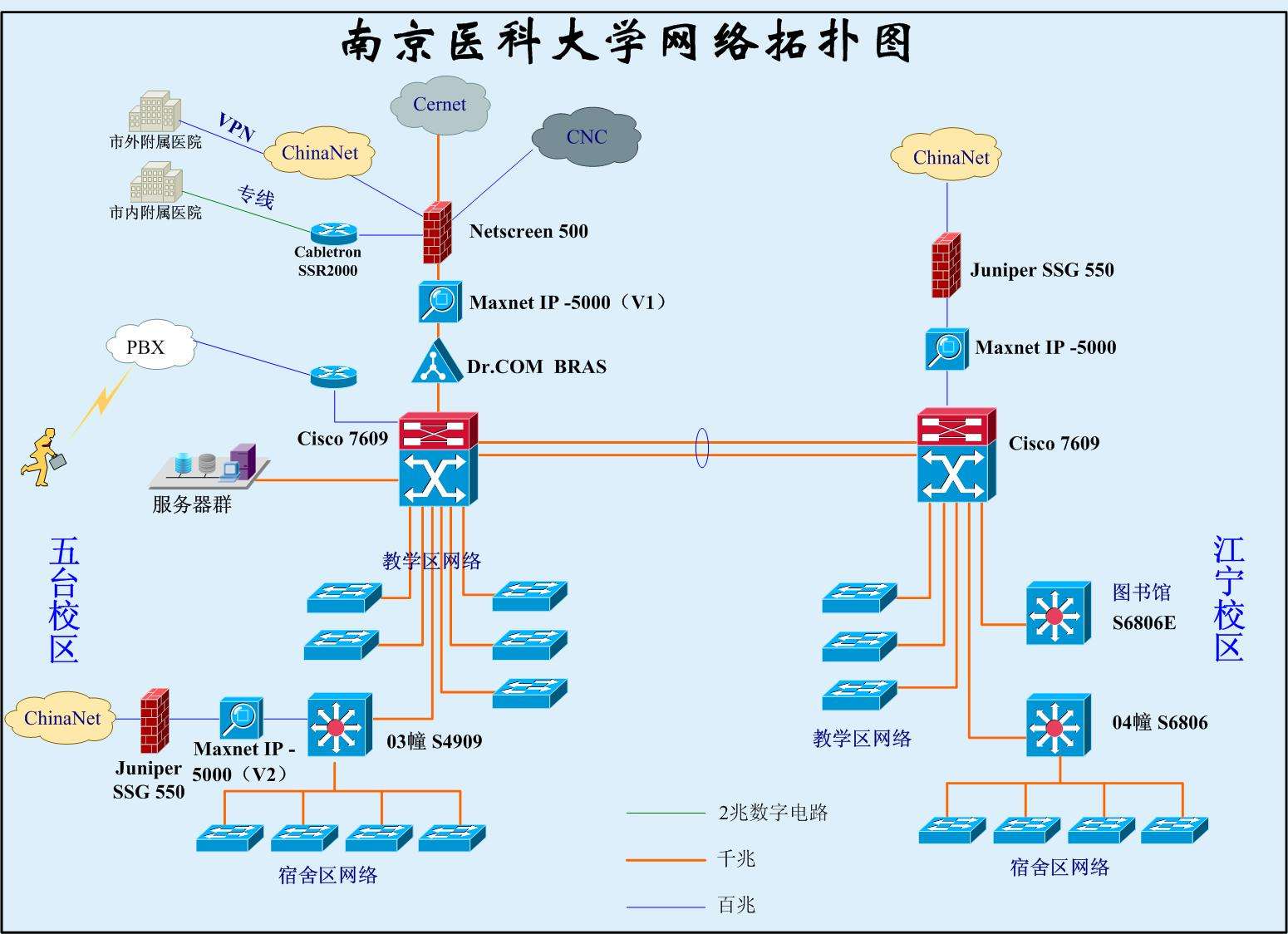
随着信息技术的飞速发展,校园网已经成为高校师生工作和学习的重要基础设施,在享受校园网便捷服务的同时,我们也需要面对网络访问限制、数据安全等问题,为了解决这个问题,我们可以通过设置VPN和路由器来提高校园网的使用体验,本文将详细介绍在Windows 10系统下如何设置VPN和路由器,以实现校园网的无缝接入。
Win10 VPN设置
1、打开“设置”窗口,点击“网络和Internet”。
2、在左侧菜单中选择“VPN”,然后点击“添加VPN连接”。
3、在“添加VPN连接”窗口中,填写以下信息:
- 名称:自定义名称,方便识别。
- VPN提供商:选择“Windows(内置)”。
- 连接类型:选择“L2TP/IPsec”。
- 服务名称:填写学校提供的VPN服务器地址。
4、点击“下一步”,填写以下信息:
- 用户名:填写学校分配的账号。
- 密码:填写学校分配的密码。
5、点击“保存”,完成VPN设置。
6、点击“连接”,输入用户名和密码,即可连接到VPN。
路由器配置
1、连接路由器:将路由器通过网线连接到电脑,电脑连接到路由器的WAN口。
2、打开浏览器,输入路由器管理地址(通常是192.168.1.1),登录路由器管理界面。
3、在路由器管理界面中,找到“网络设置”或“WAN口设置”模块。
4、将“WAN口连接类型”设置为“PPPoE”。
5、输入以下信息:
- 用户名:填写宽带服务商提供的账号。
- 密码:填写宽带服务商提供的密码。
6、点击“保存”,完成路由器配置。
通过以上步骤,我们可以在Windows 10系统下设置VPN和路由器,实现校园网的无缝接入,这样,我们就可以在校园网内部畅游,享受丰富的网络资源,同时保障数据安全,需要注意的是,在使用VPN和路由器时,请确保网络连接稳定,避免频繁断线,为了确保网络安全,请定期更新系统补丁,防范潜在的安全风险。
掌握Win10 VPN设置和路由器配置方法,有助于提高校园网的使用体验,为我们的生活和学习带来更多便利,希望本文能对您有所帮助。
标签: #校园网 win10 vpn设置路由器


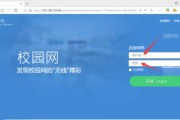
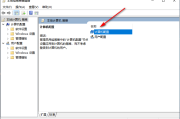
评论列表